運行命令是個好東西,我們可以通過它來查找一些自己需要找的東西,比如:文件夾、文檔還有鍵入程序等等。但最近有網友在WinXP系統上,使用電腦的時候,發現運行框打不開,所以無法繼續使用運行命令,那要如何解決這一問題呢?下面就讓小編和大家說一下WinXP運行打不開的解決方法。
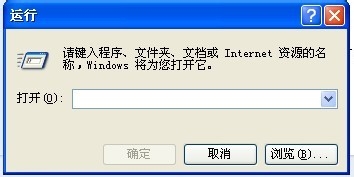
具體步驟如下:
1、任務欄右鍵-屬性-開始菜單-自定義-高級,勾選“運行命令”。 (見下圖1)
2、如果已經勾上了,就先取消,確定退出,然後在進去勾一下看看!注意:以下根據你的桌面模式來選擇!
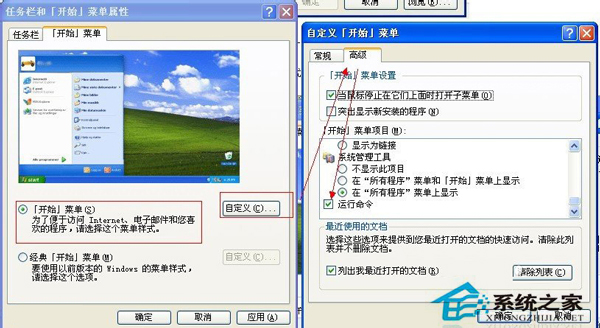
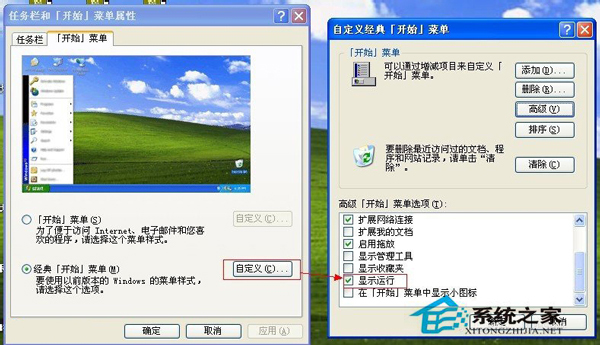
3、在安全模式下試試,在運行對話框中輸入gpedit.msc
4、打開組策略編輯器,依次展開用戶配置--管理模板--任務欄和[開始]菜單,然後在右面的列表中找到“從[開始]菜單刪除”運行“菜單”,然後選擇“已禁用”或“未配置”,然後重啟。(見下圖2演示)
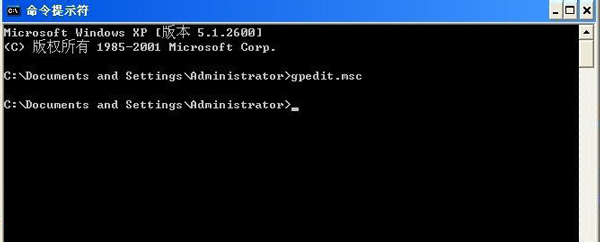
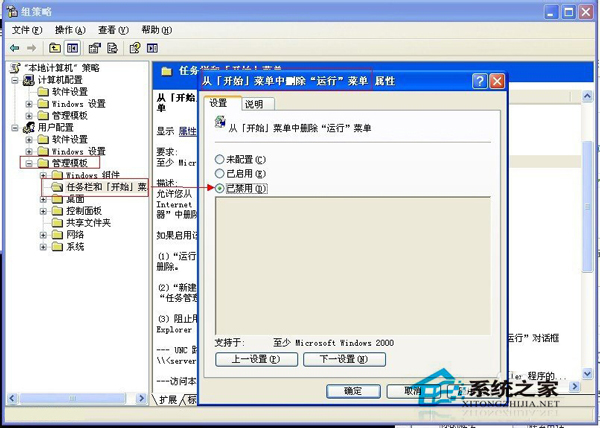
5、開始-所有程序-附件-命令提示符-gpedit.msc-用戶配置-管理模版-“開始”菜單和任務欄,雙擊“從開始菜單中刪除運行菜單”,選擇已禁用,確定就可以了。
以上也就是WinXP運行打不開的解決方法。有遇到此類問題的用戶,可以試一下上述的方法,從而幫你解決問題。讓你繼續使用運行命令,希望在這裡能夠對大家有所幫助。